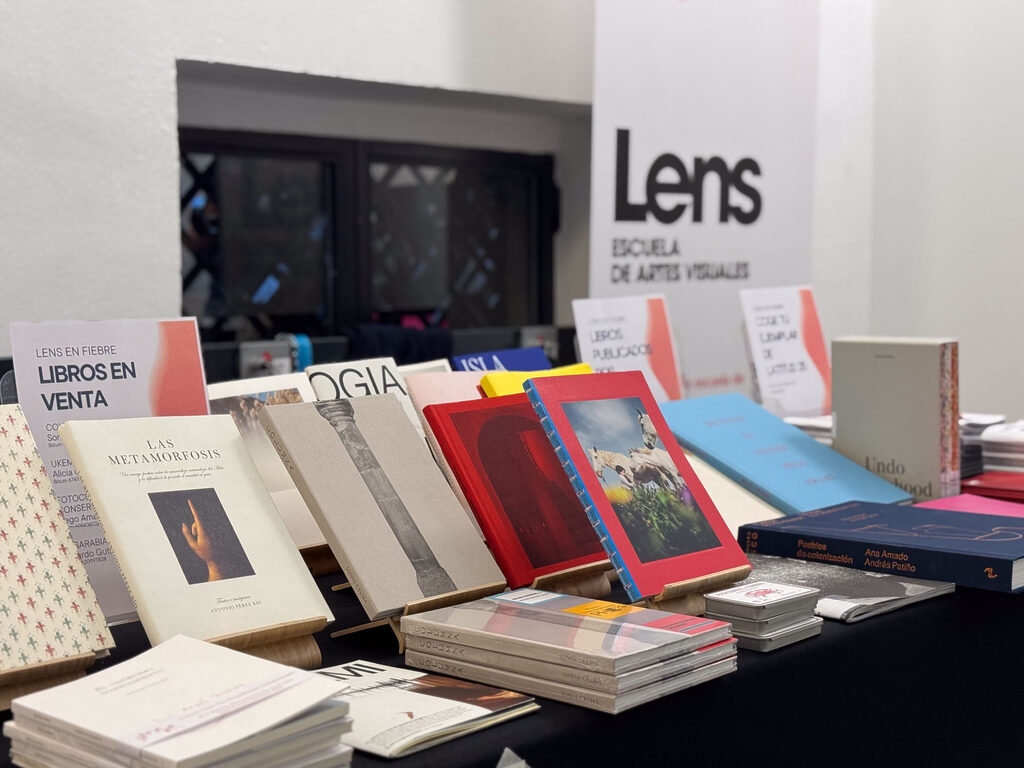CURSO PRESENCIAL
Datos básicos
FECHAS
Noviembre
PLAZAS
16 alumnos
DURACIÓN
12 horas
MODALIDAD
100% Presencial
Presentación del Curso de Adobe Photoshop
Aprende a manejar Photoshop en este curso intensivo para sacar el máximo partido a tus imágenes digitales.
Durante este curso de Adobe Photoshop, aprenderás un flujo de trabajo digital que te permita optimizar tus imágenes de una manera ágil y eficaz.
Al finalizar el curso, dominarás los conceptos básicos del tratamiento digital de las imágenes y conocerás las herramientas más potentes para sacarles partido con el programa más completo: Adobe Photoshop.
Las clases del curso de Adobe Photoshop serán eminentemente prácticas, alternándose las explicaciones del profesor con el desarrollo y revisión de ejercicios por parte de los alumnos, que recibirán feedback personalizado en función de sus necesidades concretas.

A quién va dirigido
Si quieres aprender un flujo de trabajo eficaz para retocar y optimizar tus fotografías con Adobe Photoshop, este curso es lo que necesitas.
Requisitos:
No te preocupes por nada: nuestros ordenadores cuentan siempre con la versión más actualizada del programa. Si prefieres traer tu propio ordenador, deberás tener instalado Adobe Photoshop con la última versión.
Diploma:
Al superar el Curso de Adobe Photoshop recibirás un diploma/certificado que justifique la realización del curso, su duración y contenidos.
RESERVA TU PLAZA
Curso Presencial de Adobe Photoshop con Alejandro Almazán.
Photoshop
CONVOCATORIA
Taller de fin de semana
Fechas: 29 y 30 de noviembre de 2025
Horario:
Sábado de 10 a 14 h y de 15,30 a 19,30 h. Domingo de 10 a 14 h.
Duración: 12 h
Precio: 225€ → 202,5€ (hasta el 30 de noviembre de 2025)
Profesor
Programa
Curso de Adobe Photoshop
1. El área de trabajo
Apertura de archivos
Visualización de imágenes
Espacios de Trabajo
2. Trabajar con selecciones
Herramientas de Selección
Añadir y Restar a la selección
Combinar selecciones
3. Trabajar con capas
Concepto de capa
Propiedades de las capas
Modos de Fusión
Collage digital
4. Edición no destructiva
Capas de ajuste
Máscaras de capa
Objetos Inteligentes
5. Técnicas de edición y retoque
Eliminación de imperfecciones
Herramientas de Clonación y Corrección
Iniciación a técnicas avanzadas (Dodge&Burn, Separación de Frecuencias)
6. Salida de imágenes
Resolución y Tamaño
Recorte
Enfoque
Perfiles de Color
Guardar archivos para diferentes usos